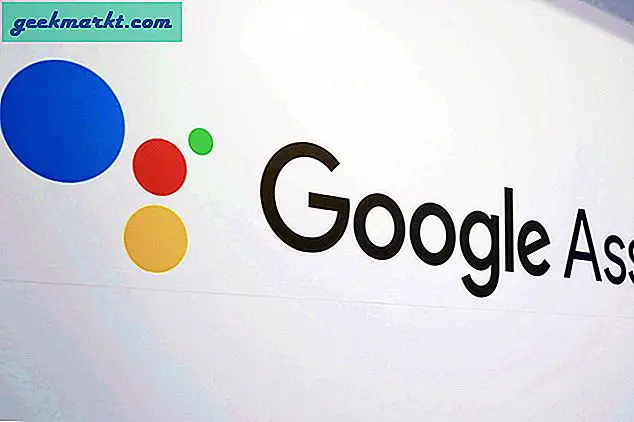Mục đích của Windows 10X là bản thiết kế lại hoàn toàn của Windows được tối ưu hóa để hoạt động với Màn hình kép và các thiết bị có thể gập lại. Bạn có thể cài đặt trình giả lập Windows 10X trên Windows 10 của bạn để tự mình trải nghiệm. Một trong những thay đổi lớn nhất trên 10X là File Explorer, nó rất nhỏ và giống với các trình duyệt tệp trên điện thoại thông minh. Trong bài viết này, tôi sẽ hướng dẫn bạn cách tải xuống Windows 10X File Explorer cho Windows 10. Hãy bắt đầu.
Cách tải xuống Windows 10X File Explorer trên Windows 10
Có hai trình khám phá tệp trên windows 10X, một là trình khám phá tệp thông thường và một là phiên bản beta chỉ hỗ trợ One Drive tính đến thời điểm hiện tại. Vì không có cổng hoàn hảo cho phiên bản OneDrive, chúng tôi sẽ cài đặt cổng đầu tiên.
Để có được Trình quản lý tệp Windows 10X, yêu cầu duy nhất là Hệ điều hành Windows 10 64-bit. Nó hoạt động trên tất cả các phiên bản của Windows 10 bao gồm Professional, Home, v.v. Nó thậm chí hoạt động với các hệ thống dựa trên AMD (trong khi Bộ mô phỏng Windows 10X chỉ hỗ trợ Intel).
Đảm bảo rằng thiết bị của bạn hỗ trợ Hyper-V. Để kiểm tra,Mở Command Prompt, gõ lệnh “systeminfo.exe”Và nhấn phím Enter. Bây giờ trong phần Yêu cầu của Hyper-V, nếu bạn thấy tùy chọn CÓ, bạn có thể tiếp tục và bật Hyper-V.
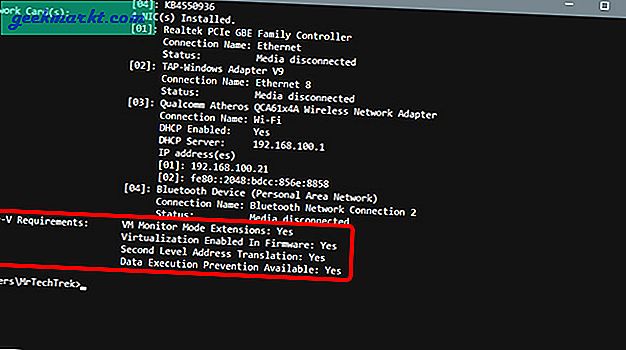
Nếu tùy chọn cho biết Không, bạn có thể sử dụng các liên kết sau để bật Hyper V từ BIOS. Sau khi bật, hãy kiểm tra lại xem tùy chọn đang nói Có hay Không.
- Ảo hóa có phần cứng hỗ trợ
- Bản dịch địa chỉ cấp thứ hai (SLAT)
- Ngăn chặn thực thi dữ liệu dựa trên phần cứng (DEP)
Sau khi kích hoạt tính năng này từ BIOS, hãy bật tính năng “Hyper-V” bằng cách điều hướng đến Bảng điều khiển> Chương trình> Chương trình và Tính năng> Bật hoặc tắt Tính năng của Windows> Bật “Hyper-V”.
Bây giờ, hãy mở Cài đặt trên PC của bạn> Cập nhật và bảo mật> Cập nhật Windows và đảm bảo rằng nó đã được cập nhật và khởi động lại PC.
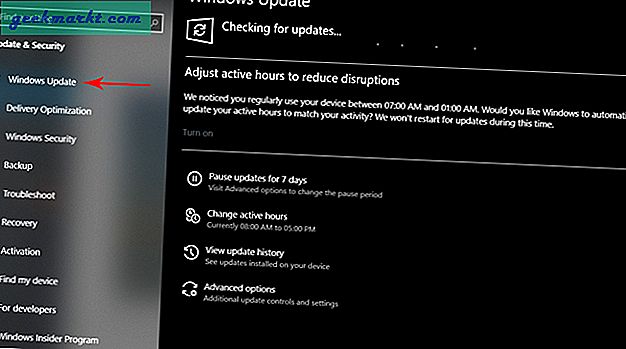
Windows 10X File Manager có sẵn bên trong Windows Update và bạn có thể truy cập nó bằng hộp thoại RUN bằng cách nhấn Win + R.
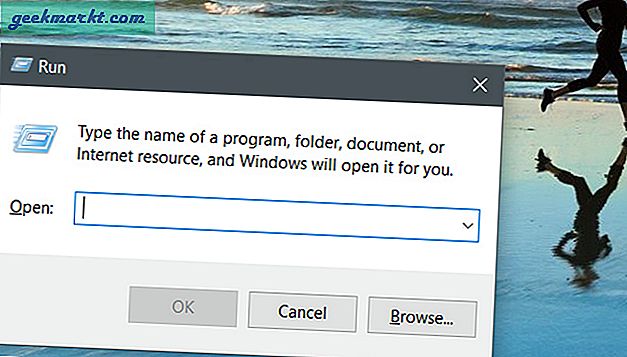
Chỉ cần dán lệnh sau vào hộp thoại Chạy và bấm OK.
explorer shell: AppsFolder \ c5e2524a-ea46-4f67-841f-6a9465d9d515_cw5n1h2txyewy! App
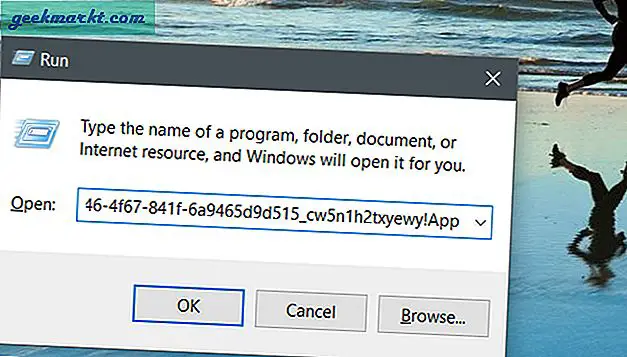
Viola, Windows 10X File Explorer mới trong tất cả các vinh quang của nó. Vì nó ẩn sâu trong Windows Updates nên bạn không thể sử dụng nó làm trình khám phá mặc định của mình nhưng bạn có thể sử dụng nó để duyệt bất cứ lúc nào.
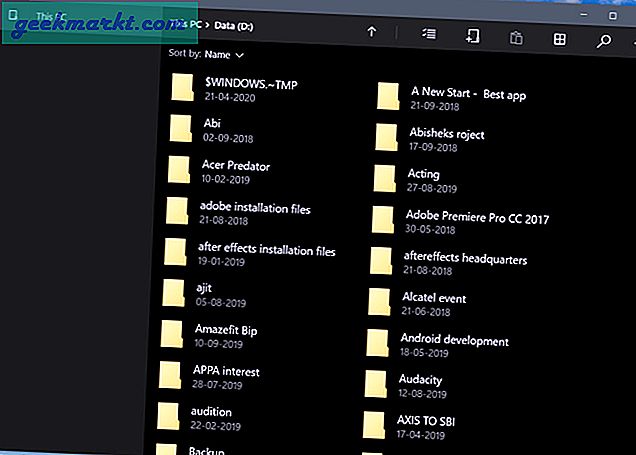
Nhấp chuột phải vào biểu tượng trình khám phá tệp mới trên thanh tác vụ và nhấp vào “Ghim vào thanh tác vụ”. Vì vậy, nó vẫn ở đó để bạn sử dụng hàng ngày.
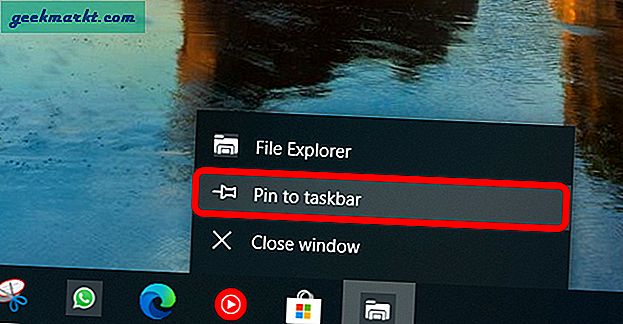
Phương pháp luân phiên
Theo cách sử dụng của tôi, ứng dụng mới này thực sự nhanh và nhạy. Tuy nhiên, nó không hoàn toàn giống trên thiết bị khác của tôi. Nếu không thể cài đặt trình khám phá tệp mới này, bạn có thể xem ứng dụng Tệp UMP trên Microsoft Store. Nó không chính xác là ứng dụng bạn nhận được trên Windows 10X nhưng đó là một giây kết thúc.
Từ cuối cùng
Trình khám phá tệp mới này rất nhỏ và hoạt động tốt với máy tính xách tay có màn hình cảm ứng. Tuy nhiên, cũng có một số nhược điểm. Ví dụ: phiên bản này không hỗ trợ OneDrive và một số tính năng nhỏ khác như nhiều bố cục, ẩn các mục, v.v. Nhưng dù sao, nếu bạn sẵn sàng thử một cái gì đó mới và sạch thì đây là một trong những lựa chọn thay thế tốt.
Vì vậy, bạn cảm thấy gì về Trình khám phá tệp mới và những tính năng nào bạn cảm thấy bị thiếu trong trình khám phá mới, hãy cho tôi biết trong phần nhận xét.
Có liên quan: Cách căn giữa các biểu tượng trên thanh tác vụ trong Windows 10